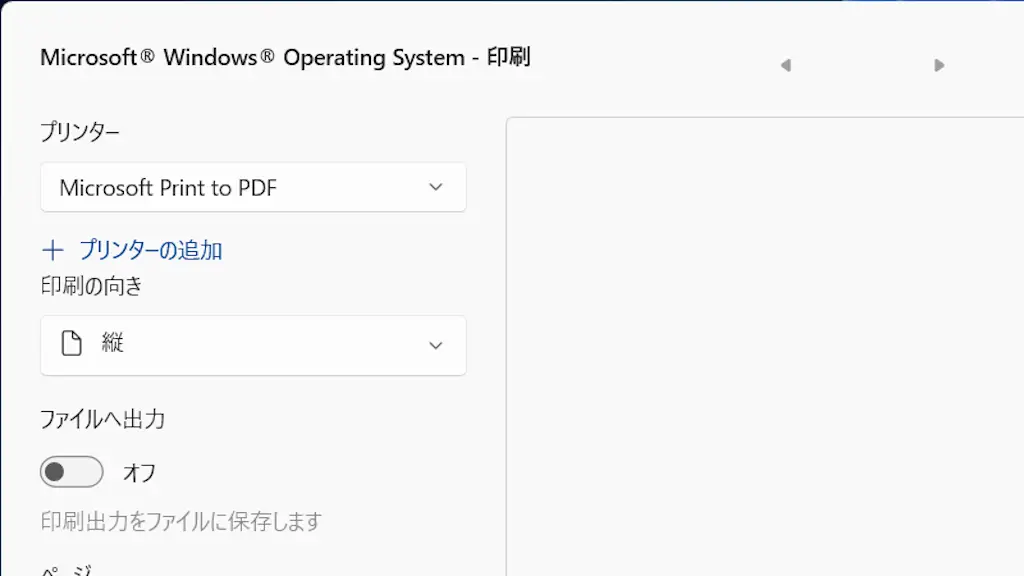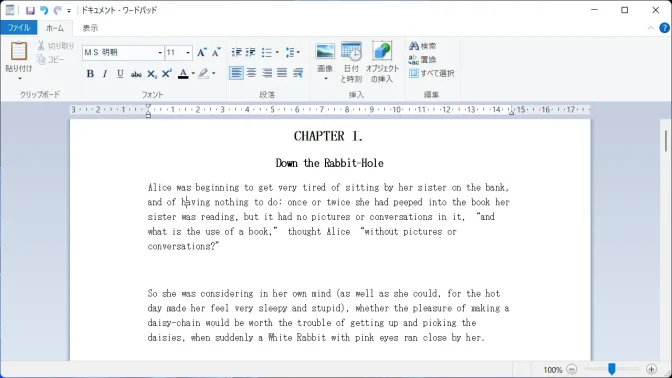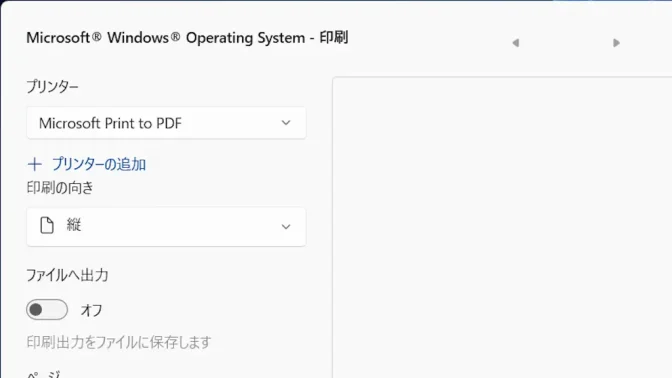WordやExcelなどのドキュメントをPDF化する変換アプリは色々とありますが、Windows 11では標準機能の【Microsoft Print to PDF】を使えば、別途にアプリのインストールは不要です。
仮想プリンターで印刷してPDFファイルを保存
PDFを作成するには専用のアプリが必要と思われがちですが、Windows 11ではMicrosoft Print to PDFを使い印刷してPDFへ変換すると言うことができます。
これは仮想プリンターと呼ばれWindowsにプリインストールされているので、別途にプリンターが無くても機能します。
印刷機能を用いるので、WordやExcelなど印刷できるドキュメントに限らず、PNGやJPEGなど画像ファイルもPDFに変換できます。
Microsoft Print to PDFの使いかた
対象のファイルより印刷ダイアログを表示します。
アプリによって異なる場合がありますが、多くはキーボードのCtrl+Pキーを押下すると表示できます。
印刷ダイアログのプリンターなどからMicrosoft Print to PDFを選択し印刷をクリックします。
Microsoft Print to PDFが表示されない場合、アンインストールされている可能性があるので再インストールを試します。
“印刷結果を名前を付けて保存”よりファイル名を入力し保存をクリックします。
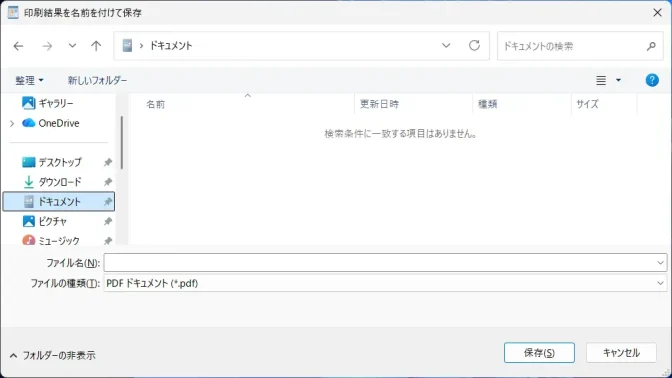
Microsoft Print to PDFの使いかたは以上です。